怎么解决Win7系统任务栏小喇叭不见了
发布时间:2017-01-03 14:06
在使用电脑的过程中右下角任务栏上的小喇叭图标不见了,相信这是很多用户都有碰到过的问题,那么怎么解决Win7系统任务栏小喇叭不见了这个问题呢?小编分享了解决Win7系统任务栏小喇叭不见了的方法,希望对大家有所帮助。
解决Win7系统任务栏小喇叭不见了方法
查看声音喇叭的状态,在任务栏上又单击,然后选择“属性”

在任务栏属性中,选任务栏那个选项卡,在“通知区域”设置项里点击“自定义”

完成第二步之后,在“通知区域图标”窗口中点击“打开或关闭系统图标”,如图
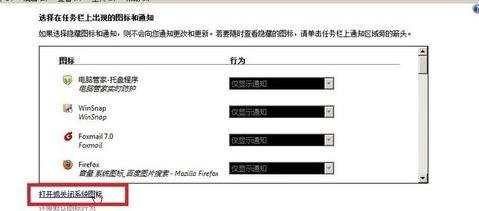
在“打开或关闭图标”窗口,我们发现那个声音的图标的行为是“关闭”状态,而且那个下拉菜单也不能使用,这个时候我们能排除是关闭了,然后我们继续操作
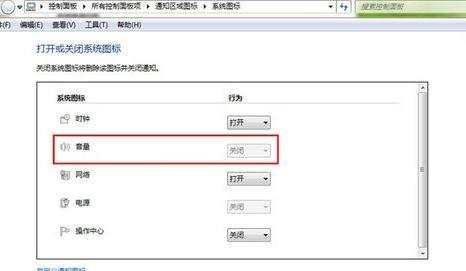
启动任务管理器,结束Explorer.exe进程

6点击任务管理器的“文件”菜单,新建一个任务,在输入框中输入Explorer.exe,然后点击“确定”按钮,这个时候任务栏就重启了,那个小喇叭也有了

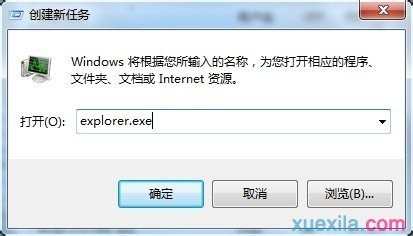

怎么解决Win7系统任务栏小喇叭不见了的评论条评论